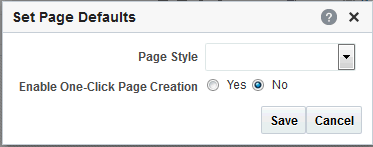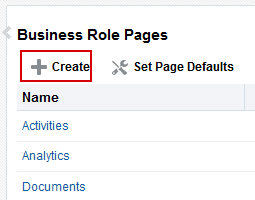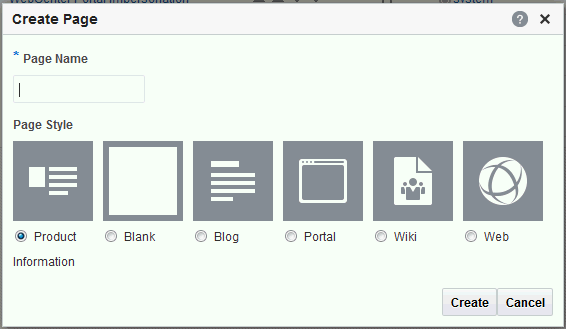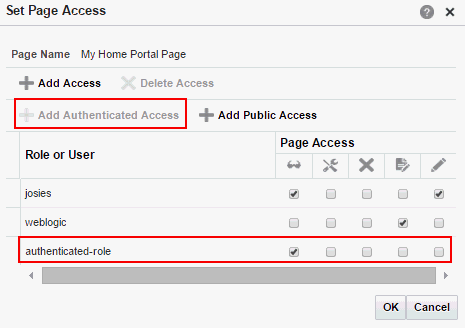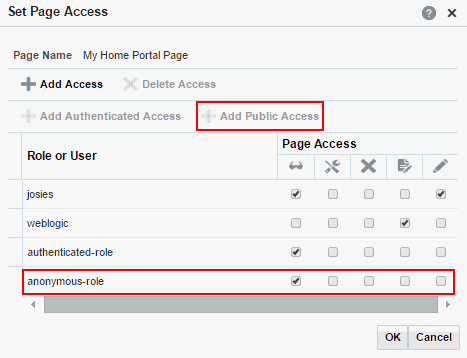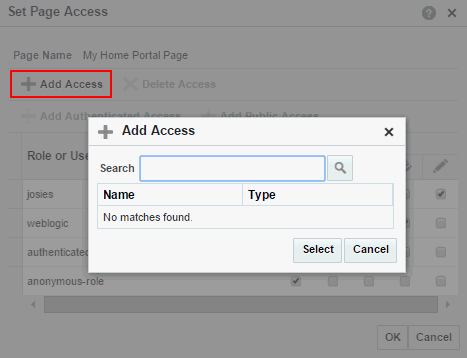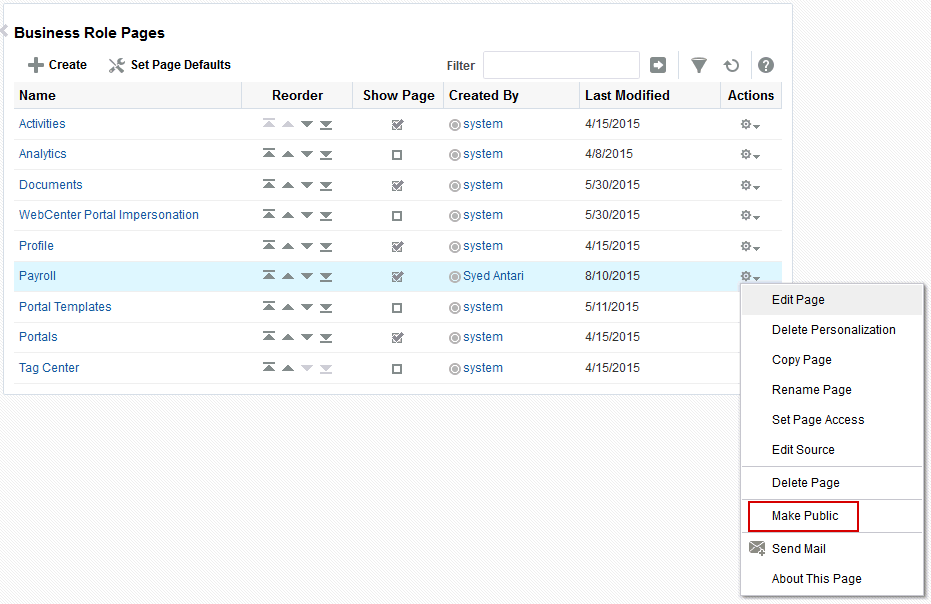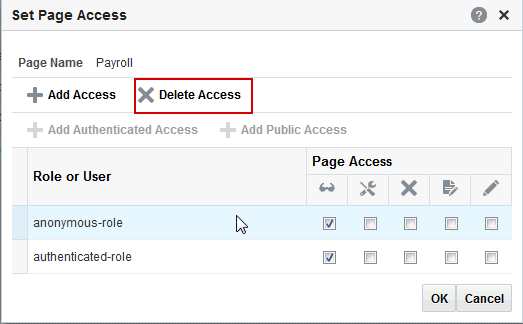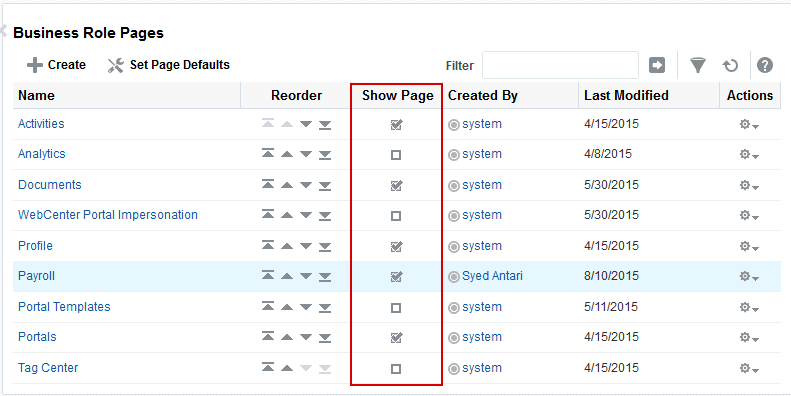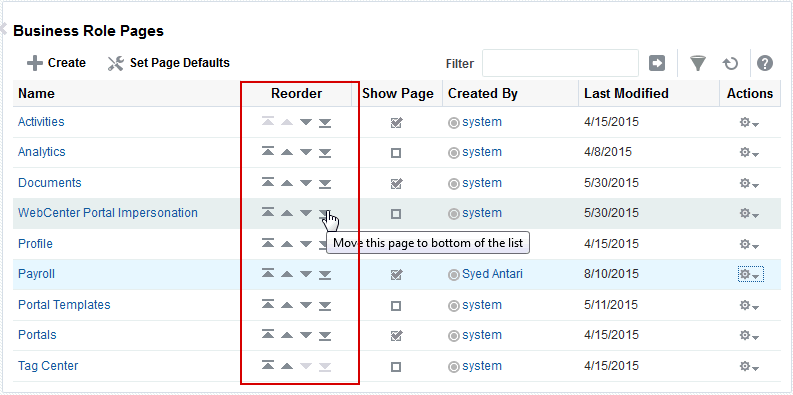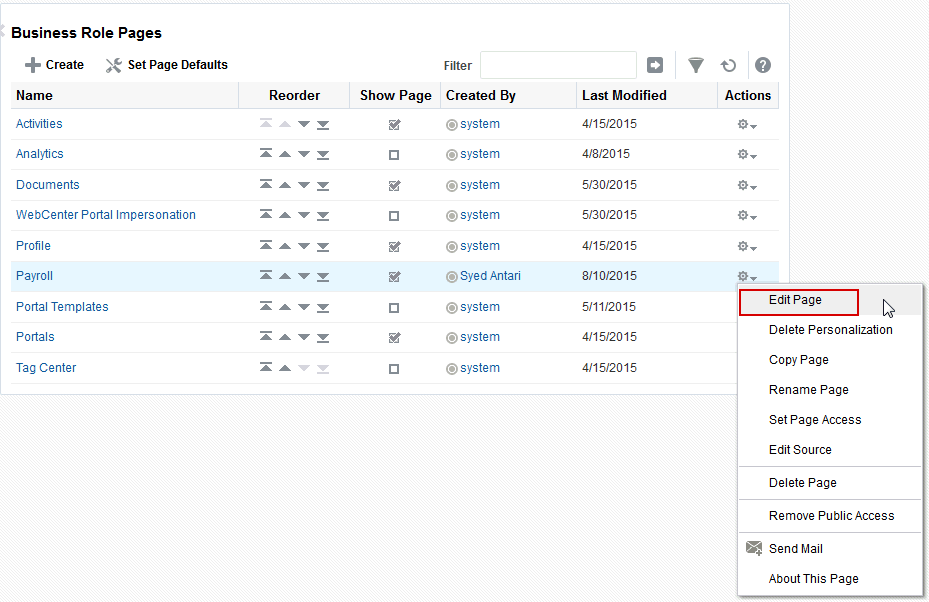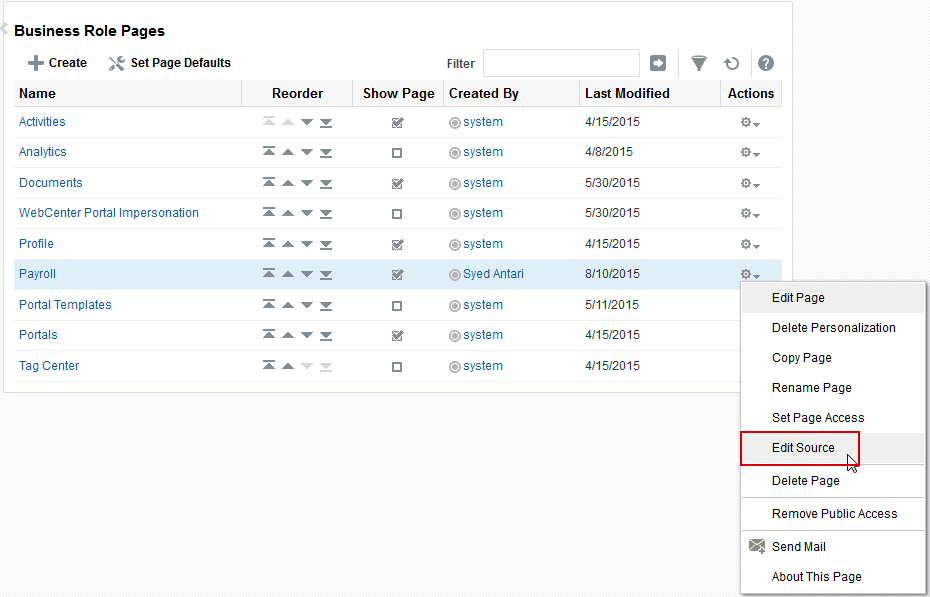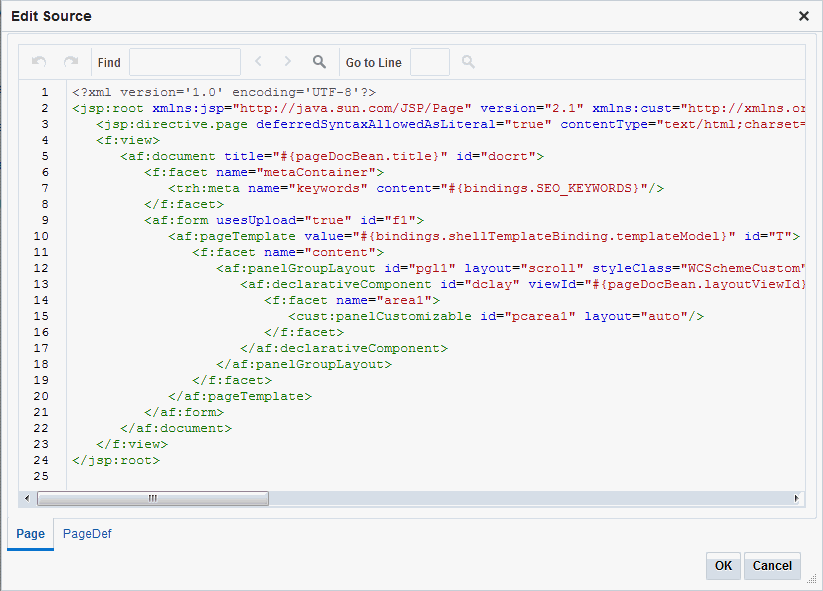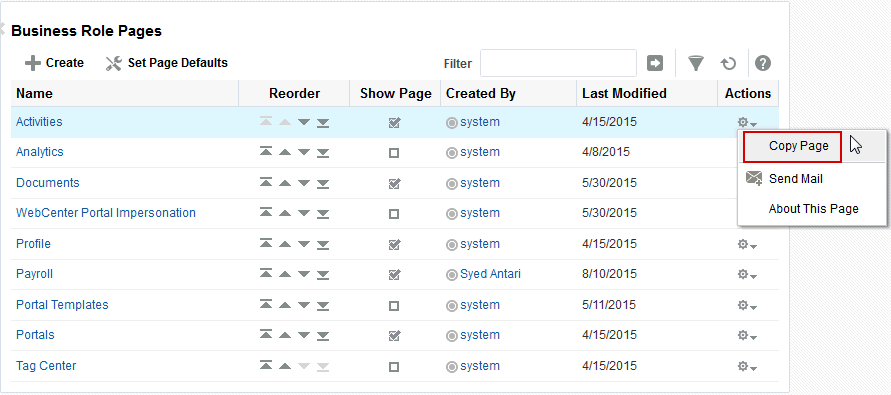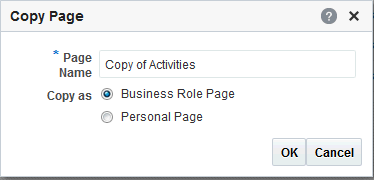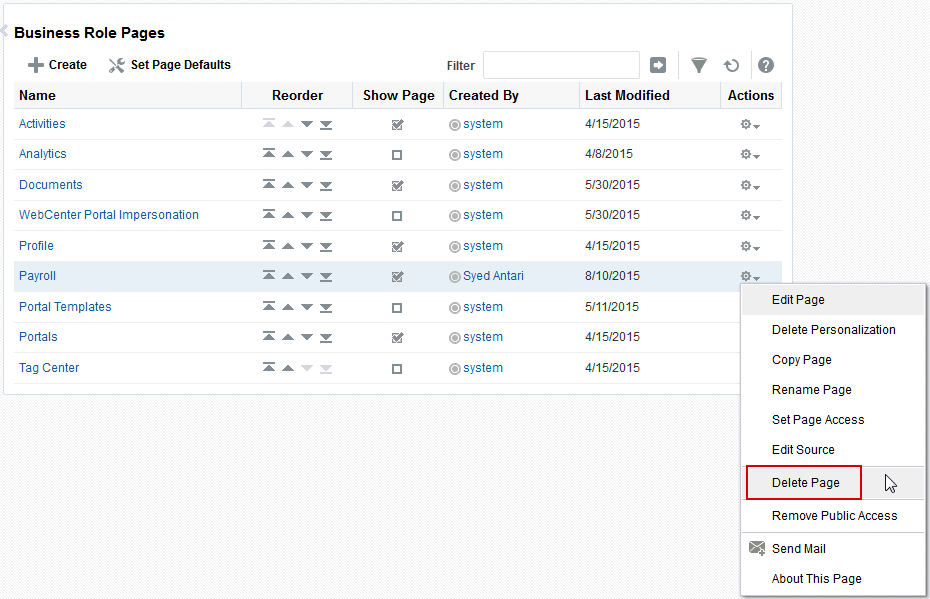42 ビジネス・ロール・ページの管理
権限:
この章のタスクを実行するには、WebCenter PortalのAdministratorロールまたは次の権限を付与されているカスタム・ロールが必要です。
-
Portal Server: Manage AllまたはPortal Server: Manage Configuration -
Pages: Create, Edit, and Delete Pages
権限の詳細は、「アプリケーション・ロールおよび権限について」を参照してください。
ビジネス・ロール・ページについて
ビジネス・ロール・ページは、関連性の高いコンテンツを特定のユーザーに公開する方法を提供します。ビジネス・ロール・ページは、営業チーム、会計チーム、管理スタッフなどの特定のタイプのグループ、またはユーザー(あるいはユーザー・ロール)向けのページです。
ビジネス・ロール・ページは、WebCenter Portalシステム管理者がビジネス・ロール・ページを公開すると、ターゲットのビジネス・ロールを共有するすべてのユーザーのホーム・ポータル・ビューで使用できます。たとえば、HR_ORGロールを割り当てられたすべてのユーザーをターゲットにするビジネス・ロール・ページは、HR_ORGロールを割り当てられたすべてのユーザーのホーム・ポータル・ビューに表示されます。
ヒント:
ビジネス・ロール・ページがホーム・ポータル・ナビゲーションに表示されていても表示されていなくても、ターゲットのユーザーはこのページを「ページのパーソナライズ」ページで常に使用できます。組込みビジネス・ロール・ページのリストは、「組込みビジネス・ロール・ページについて」を参照してください。
HR_ORGロールに割り当てられていない個人ユーザーにページを表示する場合、システム管理者はこのユーザーにアクセス権限を付与できます。組込みビジネス・ロール・ページ(表42-1を参照)には、変更できない事前設定されたアクセス設定があります。シードされたビジネス・ロール・ページのアクセス設定を変更する方法の詳細は、「組込みビジネス・ロール・ページのアクセス権限の設定」を参照してください。
システム管理者は、ビジネス・ロール・ページを作成できる唯一のユーザー・タイプです。その他のユーザーは、システム管理者が権限を付与した場合のみ、ビジネス・ロール・ページの編集、コピーおよび削除、ならびにページの権限の変更を行えます(詳細は、「ビジネス・ロール・ページのターゲット・ユーザーの指定」を参照)。
表42-1は、デフォルトのWebCenter Portalインストールに含まれている組込みビジネス・ロール・ページのリスト、説明およびこれらが表示されるコンテキストの説明です。
これらのページは、WebCenter Portal偽装を除いて、「システム・ページ」ページにも表示されます(詳細は、「システム・ページのカスタマイズ」を参照)。
組込みビジネス・ロール・ページについて
表42-1は、WebCenter Portalの組込みビジネス・ロール・ページの一覧です。
表42-1 組込みビジネス・ロール・ページ
| ページ | 説明 | コンテキスト |
|---|---|---|
|
アクティビティ |
「ピープル・コネクション」および「パブリッシャ」タスク・フローから「アクティビティ・ストリーム」を表示します。これはコンテンツをストリームに投稿するために使用できます。詳細は、『Oracle WebCenter Portalでのポータルの使用』の「ポータルのアクティビティの追跡」および「フィードバックおよびメッセージ・ボードの使用」を参照してください。 |
認証された(ログインしている)ユーザーそれぞれのホーム・ポータル・ビューにデフォルトで表示されます。 |
|
分析 |
WebCenter Portal、ポータル、ポートレットおよびサービスに関係のあるパフォーマンス・メトリックを表示します。詳細は、「Oracle WebCenter Portalのパフォーマンス・メトリックの理解」を参照してください。 |
デフォルトでは非表示ですが、ホーム・ポータルのシステム管理者のビューの「ページのパーソナライズ」ページでアクセスできます。 |
|
ドキュメント |
「ドキュメント・エクスプローラ」タスク・フローを表示します。詳細は、『Oracle WebCenter Portalでのポータルの構築』のタスク・フローの使用に関する項を参照してください。 |
デフォルトでは、認証されたユーザーそれぞれのホーム・ポータル・ビューに表示されます。 |
|
プロファイル |
現在のユーザーの「プロファイル」を表示します。これには、「アクティビティ」、「コネクション」、「ドキュメント」、組織図(「組織」)およびユーザーのプロファイル詳細(「情報」)のサブページが含まれます。詳細は、『Oracle WebCenter Portalでのポータルの使用』の「プロファイルの管理」、および『Oracle WebCenter Portalでのポータルの構築』の「タスク・フローの使用」を参照してください。 |
デフォルトでは、認証されたユーザーそれぞれのホーム・ポータル・ビューに表示されます。 |
|
ポータル |
現在のユーザーと関係のあるポータルを表示します(ユーザーが属しているまたはユーザーがアクセス権限を持っているポータル、ユーザーが検索できるポータルなど)。リストされた各ポータルには、ポータルでアクションを実行するためのオプション付きの関連メニューがあります。このページでは、ポータルの作成および追加のポータルの検索を行うためのコントロールも提供します。 |
デフォルトでは、認証されたユーザーそれぞれのホーム・ポータル・ビューに表示されます。 |
|
ポータル・テンプレート |
デフォルトおよびカスタムのポータル・テンプレートのリストを表示し、カスタム・ポータル・テンプレートを作成する方法およびテンプレートのリストをフィルタリングする方法を提供します。 |
デフォルトでは非表示ですが、認証された各ユーザーのホーム・ポータル・ビューの「ページのパーソナライズ」ページでアクセスできます。 |
|
タグ・センター |
ユーザーがタグを管理できるようにするためのタグ・センターを表示します。詳細は、『Oracle WebCenter Portalでのポータルの使用』のタグ付けのポータルへの追加に関する項を参照してください。 |
「タグ」タスク・フローまたは検索結果内のタグをユーザーがクリックしたときに動的に表示されます。 |
|
WebCenter Portal偽装 |
WebCenter Portalシステム管理者が、サポート担当者や他のポータル管理者などのユーザー(偽装者)のグループに偽装の権限を割り当てることができるページを表示します。こうすることによって、偽装者は他のユーザー(被偽装者)として操作を実行できます。詳細は、「偽装の管理」を参照してください。 (偽装者による)偽装セッションを開始する方法および(被偽装者による)偽装セッションを許可する方法の詳細は、『Oracle WebCenter Portalでのポータルの使用』の「WebCenter Portal偽装の使用」を参照してください。偽装ELおよび偽装APIの詳細は、Oracle WebCenter Portalの開発のWebCenter Portal偽装ELおよびAPIの使用に関する項を参照してください。 |
WebCenter Portal偽装は、OAM 11g 11.1.2.0に依存しています。WebCenter Portalインスタンスのために偽装を有効化するには、その前にまずOAM 11g (Oracleのシングル・サインオン・ソリューション)をインストールして構成し、OAMで偽装を有効にする必要があります。OAM 11gのインストールと構成の詳細は、「Oracle Access Managerの構成」を参照してください。 |
ビジネス・ロール・ページのためのページ作成のデフォルトの設定
WebCenter Portalシステム管理者は、ページ作成のデフォルトを設定し、ビジネス・ロール・ページの作成に必要な手順の数を減らすことができます。つまり、「ページの作成」ダイアログを開いたときにデフォルトで選択されているページ・スタイルを指定できます。「ページの作成」ダイアログをバイパスすることも選択できます。こうすると、デフォルトのページ・スタイルが強制的に選択されます。
関連項目:
ビジネス・ロール・ページ用にシステム管理者が設定するページ作成のデフォルトは、個人用ページにも影響します。認証されたユーザーは、ホーム・ポータルで作成した独自の個人用ページのページ作成のデフォルトをオーバーライドできます(詳細は、『Oracle WebCenter Portalでのポータルの使用』の個人用ページのページ作成デフォルトの設定に関する項を参照)。ポータルで作成されるページのデフォルトは、ポータル・マネージャによって制御されます(詳細は、『Oracle WebCenter Portalでのポータルの構築』の「ポータル・ページの作成および編集」を参照)。
ビジネス・ロール・ページのページ作成のデフォルトを設定するには:
ビジネス・ロール・ページの作成
注意:
個人用ページまたはビジネス・ロール・ページの「ページのコピー」アクションを選択して、これをビジネス・ロール・ページとしてコピーすることも可能です。
詳細は、「個人用ページのコピー」および「ビジネス・ロール・ページのコピー」を参照してください。
新しいビジネス・ロール・ページを作成するには:
ビジネス・ロール・ページのターゲット・ユーザーの指定
ビジネス・ロール・ページのターゲット・ユーザーはときどき変化する場合があります。たとえば、元々製品開発チーム用に設計したページをセールス・チーム全体に表示する必要が生じる場合があります。マーケティング部門のページにパブリック・アクセス権限を指定する必要が生じる場合があります。選択した部門のメンバーにEdit Pages権限などの追加のアクセス権限を付与する必要が生じる場合があります。
注意:
システム管理者は、作成するビジネス・ロール・ページのアクセス権限を設定できます(詳細は、「カスタム・ビジネス・ロール・ページのアクセス権限の設定」を参照)。
シードされたビジネス・ロール・ページ(表42-1を参照)のデフォルトのアクセス権限の設定は、WebCenter Portalのユーザー・インタフェースから変更できません。シードされたビジネス・ロール・ページのアクセス権限を設定する方法の詳細は、「組込みビジネス・ロール・ページのアクセス権限の設定」を参照してください。
作成したビジネス・ロール・ページのページのアクセス権限を設定する制御は、WebCenter Portal管理にあります(図42-4)。
この項では、ビジネス・ロール・ページの特定のアクセス権限の設定方法およびページをパブリックにする方法について説明します。次のサブセクションが含まれます:
カスタム・ビジネス・ロール・ページのアクセス権限の設定
システム管理者は、作成するビジネス・ロール・ページのアクセス権限を設定できます。ただし、WebCenter Portal管理のユーザー・インタフェースを使用して、組込みビジネス・ロール・ページのアクセス権限を設定することはできません(「組込みビジネス・ロール・ページのアクセス権限の設定」を参照)。
作成したカスタム・ビジネス・ロール・ページのターゲット・ユーザーを指定するには:
-
「設定」ページ(「WebCenter Portal管理の設定ページへのアクセス」を参照)で、「ビジネス・ロール・ページ」をクリックします。
ブラウザに次のURLを入力して「ビジネス・ロール・ページ」に直接移動することも可能です。
http://host:port/webcenter/portal/admin/settings/businessrolepages
関連項目:
『Oracle WebCenter Portalでのポータルの構築』のWebCenter PortalプリティURLに関する項。
-
保護するページの「アクション」アイコンをクリックし、「ページのアクセス権限の設定」を選択して、「ページのアクセス権限の設定」ダイアログを開きます。
-
ページ・アクセス権限をすべての認証済ユーザー(つまり、WebCenter Portalにログインしているユーザー)に付与するには、「認証済アクセス権限の追加」をクリックします。
ページへのデフォルトの
「表示」アクセス権を持つ「ロールまたはユーザー」にauthenticated-roleロールが追加されます。 -
すべてのパブリック・ユーザー(WebCenter Portalにログインしなかったユーザーおよびログインしていたユーザー)にページ・アクセス権限を付与するには、「パブリック・アクセス権限の追加」をクリックします。
ページへのデフォルトの
「表示」アクセス権を持つanonymous-roleロールが「ロールまたはユーザー」に追加されます。 -
選択したユーザーおよびロールにページ・アクセス権限を付与するには、「アクセス権限の追加」をクリックして、「アクセス権限の追加」ダイアログを開きます。
-
このページにアクセスできるユーザーを特定します。選択可能なすべてのユーザー、グループおよびアプリケーション・ロールから選択します。検索機能を使用してアイデンティティ・ストアを検索します。
-
「検索」フィールドで、2文字以上入力し、「検索」アイコンをクリックします。
アイデンティティ・ストアの検索のヒントは、『Oracle WebCenter Portalでのポータルの構築』のアイデンティティ・ストアでのユーザーまたはグループの検索に関する項を参照してください。
ヒント:
この検索は大/小文字を区別しません。
検索条件と一致するユーザー、グループおよびロールが、「アクセス権限の追加」ダイアログに表示されます。
-
リストから1つ以上の名前を選択します。
複数のユーザーを選択するには[Ctrl]を押しながらクリックします。
-
「選択」をクリックします。
選択したユーザーおよびグループが、「ページのアクセス権限の設定」ダイアログに表示されます。デフォルトでは、ユーザーにはページに対する
「ページの表示」権限があります。その他の権限を適切に設定します。
-
-
現在のユーザーまたはロールに割り当てられた権限を変更するには、1つ以上のチェック・ボックスを選択し、ページの権限を付与します。
表42-2 「ページのアクセス権限の設定」ダイアログのページのアクセス権限
ページのアクセス権限 ロールまたはユーザーの権限  ページの表示
ページの表示
ページにアクセスして表示しますが、そのページでその他のアクションは実行できません。その他の権限が暗黙的にこの権限を含むことはありません。
 ページの編集
ページの編集
ページ・エディタを使用してページを編集します。これには、コンテンツの追加、再配置および削除や、ページ名の変更、ページ・プロパティの変更が含まれます。この権限には「ページの表示」権限が追加で必要です。
 ページの削除
ページの削除
ページを削除します。この権限には「ページの表示」権限が追加で必要です。
 すべてのページ・アクションの実行
すべてのページ・アクションの実行
ページに対してすべてのアクションを実行します。
 ページのパーソナライズ
ページのパーソナライズ
ユーザー独自のページのビューを調整します。これには、ページ・コンテンツの再配置、ページ・コンテンツの縮小と復元、ページ・コンテンツの削除が含まれます。この権限には「ページの表示」権限が追加で必要です。
ヒント:
デフォルトでは、追加したすべての認証済ユーザーおよびユーザー・ロールにページ・ビューのアクセス権限が付与されます。その他のアクセス権限は、明示的に付与する必要があります。
-
ページへのアクセス権限を取り消すには、ロールまたはユーザーを選択し、「アクセス権限の削除」をクリックします。
-
「OK」をクリックします。
このページは、ターゲット・ユーザーが次回WebCenter Portalにログインしたときにホーム・ポータルのビューに表示されます。
カスタム・ビジネス・ロール・ページへのパブリック・アクセス権限の付与
任意のユーザー(ログインしているかしていないかは不問)が、特定のカスタム・ビジネス・ロール・ページを表示できるように指定できます。このようなページをパブリック・ホーム・ポータルに公開できます。またはURLをパブリック・ビジネス・ロール・ページに公開し、すべてのユーザーが簡単にアクセスできるようにすることができます。
関連項目:
この項で説明するプロセスでは、すべてのパブリック・ユーザーが、選択したカスタム・ビジネス・ロール・ページを表示できます。パブリック・ユーザーにページの追加権限を付与するには、「組込みビジネス・ロール・ページのアクセス権限の設定」で説明されている手順に従います。
カスタム・ビジネス・ロール・ページをパブリックにするには:
組込みビジネス・ロール・ページのアクセス権限の設定
組込みビジネス・ロール・ページ(「アクティビティ」および「ポータル」など)は、デフォルトですべてのユーザーが使用できます(表42-1を参照)。WebCenter Portalを使用して組込みビジネス・ロール・ページのセキュリティを変更することはできません。デフォルトのセキュリティ設定を変更する場合、たとえば組込みビジネス・ロール・ページをすべてのユーザーに対して非表示にする場合、pages.xmlファイル内のデフォルトのビジネス・ロール・ページの設定を変更し、WLSTコマンドexportMetadata/importMetadataを使用してWebCenter Portalが使用するMDSリポジトリに変更をアップロードする必要があります。
組込みビジネス・ロール・ページのデフォルトのセキュリティ設定を変更するには:
ビジネス・ロール・ページのデフォルトの表示順の設定
ビジネス・ロール・ページを論理的な順序で表示すると、ページのコンテンツにアクセスしやすくなり、ユーザーをナビゲートしやすくなります。WebCenter Portalシステム管理者は、ビジネス・ロール・ページがその対象ユーザーに表示される初期順序を決定できます。これを実行するには、ページをドラッグ・アンド・ドロップして目的の順序にするか、または「並替え」アイコンをクリックします。
個々のユーザーは、ホーム・ポータルの「ページのパーソナライズ」ページで指定した初期表示順序を変更できます。また、使用しないビジネス・ロール・ページを非表示にできます。
注意:
ページの順序と表示/非表示を定義する場所は2箇所あります。WebCenter Portal管理(ここで説明)と「ページのパーソナライズ」ページ(『Oracle WebCenter Portalでのポータルの使用』のホーム・ポータルでのページ順序の変更に関する項で説明)です。2つの違いは、管理の変更はアプリケーションのカスタマイズであり、「ページのパーソナライズ」の変更はユーザー・カスタマイズであることです。ユーザー・カスタマイズは、該当するユーザーのビューではアプリケーションのカスタマイズより優先されます。
ビジネス・ロール・ページの表示順を変更するには:
ビジネス・ロール・ページの編集
ビジネス・ロール・ページのEdit Page権限を付与されたユーザーであれば誰でもそのページを編集できます。これらのユーザーにとって、編集プロセスは通常のページと同じです(詳細は、『Oracle WebCenter Portalでのポータルの構築』のページの編集に関する項および『Oracle WebCenter Portalでのポータルの使用』の個人用ページの編集に関する項を参照)。
WebCenter Portalシステム管理者は、ビジネス・ロール・ページの編集を開始することも可能です。
カスタム・ビジネス・ロール・ページを編集する手順は次のとおりです。
ビジネス・ロール・ページのソースの編集
ビジネス・ロール・ページのEdit Page権限がある場合は、コンポーザでページを開かずにページのソースを編集できます。
カスタム・ビジネス・ロール・ページのソースを編集する手順は次のとおりです。
ビジネス・ロール・ページのコピー
ビジネス・ロール・ページをコピーすると、これを別のビジネス・ロール・ページとして保存したり、ホーム・ポータルのビューに個人用ページとして保存することができます。別のビジネス・ロール・ページをコピーする場合、アクセス権限は元のページからコピーされないため、その新しいページについてアクセス権限を設定する必要があります(詳細は、「ビジネス・ロール・ページのターゲット・ユーザーの指定」を参照)。カスタム・ビジネス・ロール・ページはコピーできません。
組込みビジネス・ロール・ページをコピーするには:
ビジネス・ロール・ページからのすべてのユーザー・カスタマイズの削除
選択したビジネス・ロール・ページから、すべてのユーザー・カスタマイズを削除する制御を使用できます。この制御を使用すると、タスク・フローの並べ替え、サイズ変更、折りたたみなどの個人の変更が削除されます。これは、ビジネス・ロール・ページのユーザーごとの個人用ビューで実行します。
カスタム・ビジネス・ロール・ページのすべてのビューからすべてのユーザー・カスタマイズを削除する手順は次のとおりです。
カスタム・ビジネス・ロール・ページの削除
カスタム・ビジネス・ロール・ページのDelete Page権限を付与されたユーザーであれば誰でもそのページを削除できます。これらのユーザーにとって、このプロセスは通常のページの削除と同じです(詳細は、『Oracle WebCenter Portalでのポータルの構築』のページの削除に関する項を参照)。WebCenter Portalシステム管理者は、カスタム・ビジネス・ロール・ページを削除できます。
注意:
組込みビジネス・ロール・ページは、システム管理者でも削除できません。
カスタム・ビジネス・ロール・ページをWebCenter Portalから削除すると、これをリカバリすることはできません。削除したページは永続的に削除され、このページに以前割り当てられたユーザーは、ホーム・ポータルのビューにこれを表示できなくなります。
カスタム・ビジネス・ロール・ページを削除するには: